Kev thaij lub vijtsam qee zaum yog txoj hauv kev zoo tshaj los ntes cov duab uas koj pom online, snap ib daim duab ntawm cov ntsiab lus ntawm email, lossis qhia qee yam los ntawm koj lub vijtsam tsuas yog lom zem. Yog tias koj xav paub yuav ua li cas thaij duab siv iPad, ua raws cov kauj ruam yooj yim no.
Kauj ruam
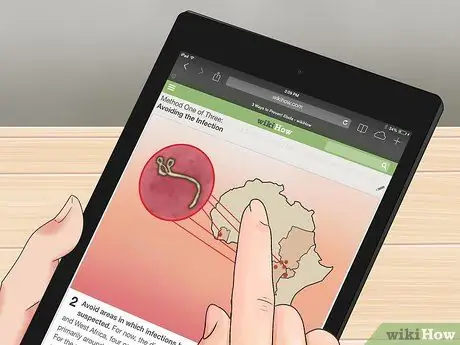
Kauj Ruam 1. Nrhiav daim duab uas koj xav ntes
Tshawb hla iPad kom pom cov duab uas koj xav ntes. Koj tuaj yeem xaiv qhov txaus siab ntawm email, screenshot ib qho app qhia huab cua hauv koj lub nroog, thaij duab ntawm qee yam txaus ntshai uas koj pom hauv is taws nem, thaij lub vijtsam ntawm cov ntawv sib pauv lom zem uas koj muaj nrog koj cov phooj ywg, lossis ntes ntau yam ntawm lwm cov duab.
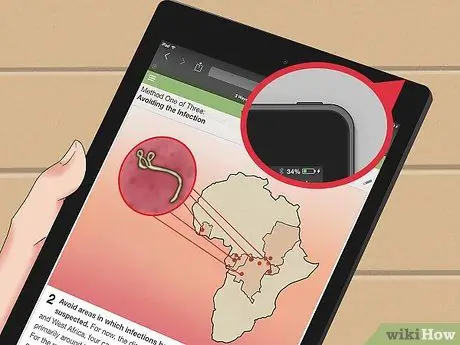
Kauj Ruam 2. Saib rau lub Pw tsaug zog/Wake khawm
Lub pob no nyob saum lub iPad. Nov yog lub pob uas koj siv los qhib thiab tua lub iPad.

Kauj Ruam 3. Nrhiav lub Tsev Tsev
Nws yog khawm puag ncig hauv qab qhov chaw ntawm koj lub iPad. Muaj lub duab plaub dawb nyob nruab nrab ntawm lub pob.
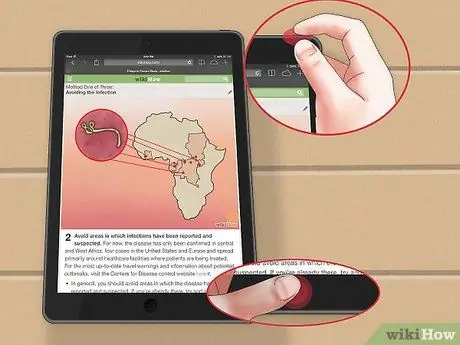
Kauj Ruam 4. Nias Sleep/Wake khawm, thiab thaum ua li ntawd, nias thiab tso lub Tsev khawm
Tom qab ntawd koj tuaj yeem tso khawm Sleep/Wake (ob peb lub sijhawm tom qab).
Tsis txhob tuav ob lub khawm tib lub sijhawm - qhov no yuav tua koj lub iPad. Koj tsuas yog yuav tsum "nyem" Lub Tsev khawm, tsis txhob nias thiab tuav nws
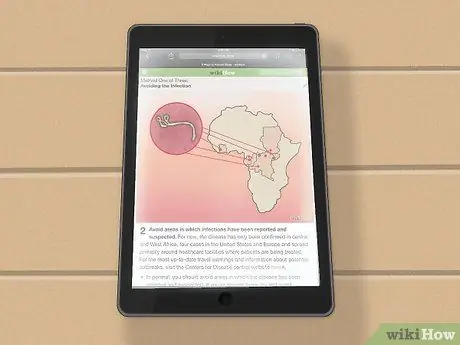
Kauj Ruam 5. Yog tias lub vijtsam ua tiav, koj yuav hnov lub suab kaw lub koob yees duab thiab pom lub vijtsam dawb ntawm qhov muag
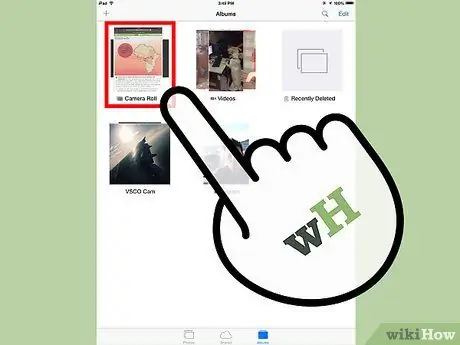
Kauj Ruam 6. Txheeb xyuas yog tias koj tau ntes cov duab koj xav tau
Txheeb Lub Koob Yees Duab kom paub tseeb tias daim duab nyob ntawd. Txhawm rau tshawb nrhiav Lub Koob Yees Duab, tsuas yog nyem rau "Duab" app ntawm koj lub iPad lub vijtsam tseem ceeb.
- "Lub Koob Yees Duab" yuav muab teev ua thawj album.
- Saib rau daim duab kawg hauv qab no - qhov no yog qhov uas koj yuav tsum pom koj lub screenshot.
Lub tswv yim
- Thaum koj thaij duab, koj tuaj yeem xa nws los ntawm email lossis rau lwm tus tom qab tshawb nrhiav nws hauv Lub Koob Yees Duab Roll.
- Yog tias koj muaj iCloud, koj cov screenshots yuav raug txiav ua ke nrog koj lwm cov khoom siv nrog iOS kev ua haujlwm.
- Yuav ua li cas thaij lub vijtsam zoo ib yam ntawm iPod thiab iPhone.
- Yog tias koj xav sync koj cov duab rau koj lub khoos phis tawj, koj tuaj yeem yooj yim txuas koj lub iPad rau koj lub khoos phis tawj siv USB cable thiab rub cov duab los ntawm iTunes.







